HL-5350DN
Nejčastější dotazy a pokyny pro odstraňování potíží |

HL-5350DN
Datum: 30/04/2024 ID: faq00003032_000
Na Status Monitoru se objeví „Offline“.
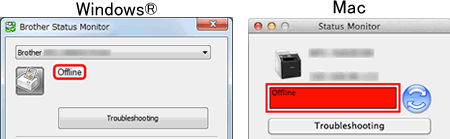
Zkontrolujte, zda můžete tisknout na tiskárně z počítače.
> Pokud nemůžete tisknout, klikněte sem.
> Pokud můžete tisknout, klikněte sem.
Pokud nemůžete tisknout z počítače...
Pokud nemůžete tisknout, zkontrolujte řešení pro váš případ.
- Pokud používáte zařízení Brother s USB připojením, kliknutím ZDE zobrazíte informace o řešení problému nemožnosti tisku přes USB.
- Pokud používáte zařízení Brother prostřednictvím síťového připojení, kliknutím ZDE zobrazíte informace o řešení problému nemožnosti tisku přes síť.
IPokud můžete tisknout z počítače...
Zkontrolujte řešení platné pro váš případ.
(Windows)
KROK A: Ověřte, že Status Monitor zobrazuje nebo monitoruje správné zařízení Brother.
Sledování stavu (Status Monitor) nemůže zobrazit správné informace, pokud není v nastavení Sledované zařízení nebo Monitorované zařízení nakonfigurován správný ovladač. Vyhledejte správný ovladač tiskárny a ověřte nastavení zařízení v aplikaci Status Monitor provedením následujících kroků.
Krok I: Najděte správný ovladač tiskárny.
Pokud jste změnili USB port vašeho počítače připojeného k zařízení Brother, nebo jste ovladač tiskárny nainstalovali vícekrát, mohou se vytvořit ikony se stejným názvem tiskárny. V této situaci některé ovladače tiskárny fungují, jiné nemusí fungovat. Chcete-li tisknout dokumenty, vyberte ovladač tiskárny, který je funkční.
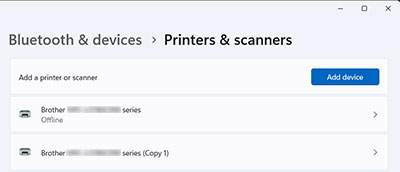
- Zapněte zařízení Brother. Pokud jsou připojena jiná zařízení, zapněte pouze zařízení Brother, které chcete použít.
- Vyberte své zařízení Brother.
-
Zkontrolujte stav zařízení Brother.
Pokud je stav nečinný, znamená to, že ovladač tiskárny funguje správně. Při tisku vyberte tento ovladač tiskárny.
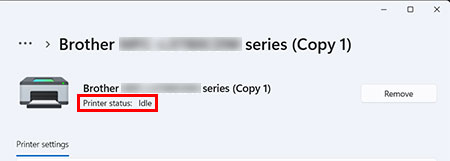
- Pokud jste zkontrolovali ovladače tiskárny, které fungují, přejděte na Krok II.
(Windows 7, Windows 8, and Windows 10)
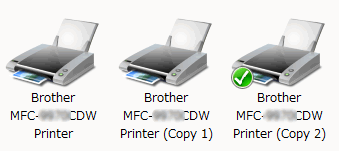
Umístěte na chvíli kurzor na ikonu tiskárny, objeví se stav ovladače tiskárny.
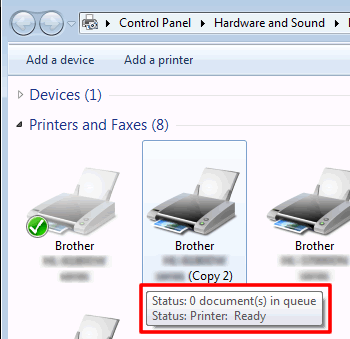
Pokud chcete vždy tisknout z této tiskárny, klikněte pravým tlačítkem na ikonu zařízení a vyberte Nastavit jako výchozí tiskárnu. Na ikoně zařízení uvidíte zaškrtnutí. Při příštím tisku bude tento ovladač tiskárny vybrán automaticky.
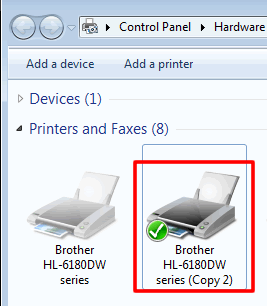
Krok II: Ověřte nastavení „Monitorované zařízení".
- Klikněte pravým tlačítkem na Status Monitor na hlavním panelu a poté klikněte na Monitorované zařízení.
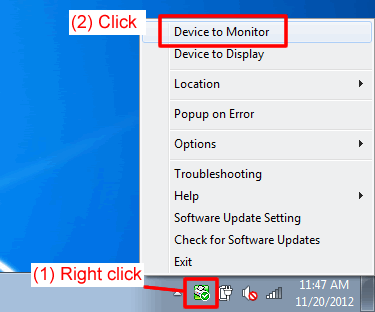
-
Objeví se seznam ovladačů zařízení Brother. Pokud máte více zařízení Brother nebo jste nainstalovali ovladče vícekrát, objeví se několik ovladačů.
Zaškrtněte ovladače, které používáte a odškrtněte ty, které nepoužíváte viz. Krok A-1.
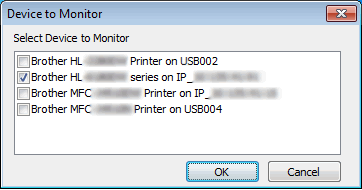
- Klikněte na OK. Dostanete okamžité oznámení jako je např zaseknutý papír, není inkoust, není papír.
Pokud jste zaškrtli pouze jeden ovladač v Kroku 2, prosím přejděte na KROK B.
Pokud jste zaškrtli více ovladačů v Kroku 2 pro monitorování více než jednoho zařízení Brother, můžete si vybrat, který stav zařízen se zobrazí v době, kdy nedochází k chybám. Přejděte na Krok III.
Krok III: Zkontrolujte nastavení "Zobrazené zařízení".
-
Klikněte pravým tlačítkem myši na Status Monitor na hlavním panelu a potom klikněte na Zobrazené zařízení.
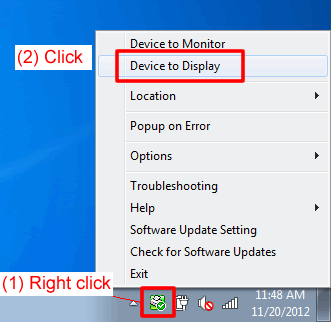
-
Vyberte ovladač zařízení, u kterého chcete zobrazit stav (jako je Připraven, Offline), v době, kdy nedochází k chybám.
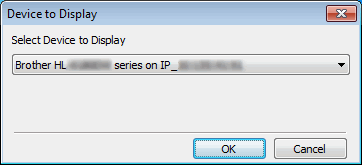
-
Klikněte na OK. Ujistěte se, že vybrané zařízení v Kroku 2 je zapnuté a přejděte na KROK B.
KROK B: Zkontrolujte zobrazený stav v Status Monitoru.
Zkontrolujte zobrazený stav v Status Monitoru.
Pokud je stále "Offline", restartujte Status Monitor níže uvedenými kroky a poté znovu zkontrolujte stav.
- Pokud máte vaše zařízení připojené přes síť, přejděte na KROK C.
- Pokud máte vaše zařízení připojené pomocí via USB, přejděte na KROK D
KROK C: Ověrte bezpečostní software (Pouze síťový uživatel)
Pokud máte vaše zařízení Brother připojené přes síť, bezpečnostní software může způsobit, že se špatně zobrazuje stav zařízení v Status Monitoru.
Ověřte, zda bezpečnostní software NEODMÍTÁ přístup k Status Monitoru. Níže jsou uvedeny názvy používané k označení Status Monitoru v bezpečnostním softwaru softwaru.
- BrMfimon.exe
- Brother Status Monitor (SÍŤ)
- Aplikace Brother Status Monitor
- BrStMonW.exe
Pokyny o tom, jak konfigurovat bezpečnostní software, naleznete v Uživatelské příručce k vašemu bezpečnostnímu softwaru, nebo se obraťte na výrobce bezpečnostního softwaru.
Pokud se stále objevuje stav "Offline", přejděte na KROK D.
KROK D: Znovu nainstalujte Status Monitor
Aplikace Status Monitor může mít problémy.
Stáhněte si Kompletní balíček ovladačů a softwaru, který obsahuje i Status Monitor v sekci Soubory ke stažení a přeinstalujte jej.
> Pro informace, jak stáhnout Kompletní balíček ovladačů a softwaru v sekci Soubory ke stažení klikněte ZDE.
(Mac)
Problémy může mít aplikační program monitorování stavu Status Monitor.
Stáhněte si Kompletní balíček ovladačů a softwaru, který obsahuje i Status Monitor v sekci Soubory ke stažení a přeinstalujte jej.
> Pro informace, jak stáhnout Kompletní balíček ovladačů a softwaru v sekci Soubory ke stažení klikněte ZDE.
Pokud pro vaše modely není k dispozici Kompletní balíček softwaru, vyberte Ovladač tiskárny nebo ovladač tiskárny nebo CUPS, který obsahuje nástroj Status Monitor.
Související nejčastější dotazy
HL-2135W, HL-2150N, HL-2170W, HL-2250DN, HL-3040CN, HL-3070CW, HL-5350DN, HL-5380DN
Potřebujete-li další pomoc, kontaktujte zákaznický servis společnosti Brother:
Názory na obsah
Upozorňujeme vás, že tento formulář slouží pouze pro názory.